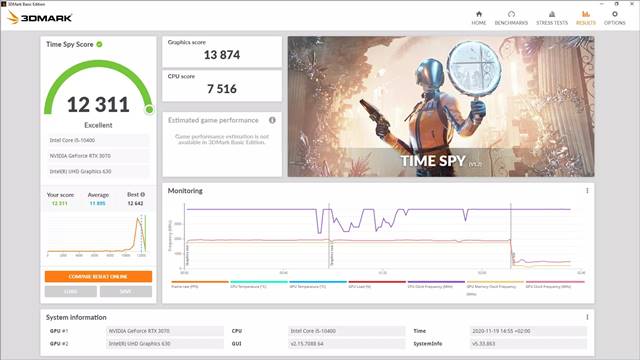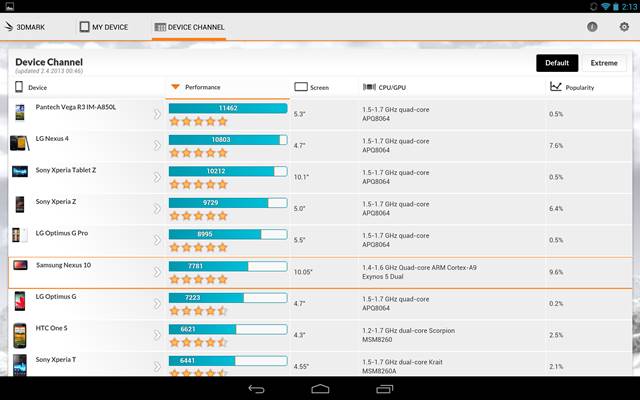Przyznajmy to. Przed zakupem nowego laptopa lub komputera stacjonarnego zawsze szukamy sposobów na porównanie go z tym, co już mamy. W tym miejscu pojawia się oprogramowanie do testów porównawczych na komputery PC.
Narzędzia testowe na PC to idealny sposób na sprawdzenie wydajności urządzenia, gdy jest ono obciążone. Dzięki narzędziom PC Benchmark Tools możesz także zidentyfikować problemy z jąkaniem, które występują wewnątrz urządzenia.
Oprogramowanie Benchmark rejestruje twoje urządzenie Oparte na wydajności, wytrzymałości, jakości i wielu innych czynnikach . W tym artykule porozmawiamy o jednym z najlepszych narzędzi do testowania komputerów PC, znanym jako 3DMark.
Co to jest 3DMark?

Cóż, 3DMark Najwyższej jakości narzędzie do testowania komputerów PC, które zawiera wszystko, czego potrzebujesz do pomiaru wydajności komputera i urządzeń mobilnych . Nie ma znaczenia, czy grasz na telefonie komórkowym, tablecie czy komputerze; 3DMark zawiera testy porównawcze zaprojektowane specjalnie dla Twojego urządzenia.
Po wykonaniu testu warunków skrajnych na komputerze, 3DMark pozwala również zobaczyć, jak Twój wynik 3DMark wypada w porównaniu z innymi systemami z tymi samymi wynikami CPU i GPU. . Dzięki tej funkcji możesz łatwo odkryć ukryte problemy swojego komputera.
Ponadto można użyć 3DMark do oszacowania wydajności gier na PC. 3DMark pomaga skorelować swój wynik z wydajnością gry w świecie rzeczywistym, szacując liczbę klatek na sekundę, jakiej można oczekiwać od gier.
Funkcje 3DMark
Teraz, gdy jesteś już w pełni zaznajomiony z 3DMark, możesz być zainteresowany poznaniem jego funkcji. Poniżej wymieniliśmy niektóre z najlepszych funkcji 3DMark. Sprawdźmy funkcje.
Jeden standard dla wszystkich Twoich urządzeń
Cóż, ponieważ 3DMark jest narzędziem do testowania premium, zawiera wszystko, czego potrzebujesz, aby ocenić swój komputer i urządzenia mobilne. Możesz mierzyć wydajność swojego procesora, GPU, pamięci RAM itp. za pomocą 3DMark.
Automatyczne skanowanie
Jedną z największych funkcji 3DMark jest możliwość skanowania sprzętu. Automatycznie skanuje Twoje urządzenia i zaleca najlepszy test porównawczy dla Twojego systemu. Dzięki 3DMark możesz więc za każdym razem zapewnić poprawny test.
Wybierz testy ręcznie
Oprócz automatycznego skanowania i testowania, możesz także wybrać testy ręcznie. Dobrą rzeczą w 3DMarku jest to, że każda nowa wersja zawiera nowe testy. Tak, możesz zainstalować tylko te testy, których potrzebujesz.
Porównaj swój wynik w 3DMark
Jak wspomnieliśmy na początku postu, 3DMark pozwala zobaczyć, jak Twój wynik 3DMark wypada na tle innych systemów z tym samym sprzętem. Pomoże to jeszcze bardziej poprawić wydajność systemu.
Monitoruje Twoje urządzenia
3DMark wyświetla również zestawienie zmian temperatury procesora i karty graficznej, szybkości zegara, liczby klatek na sekundę i innych czynników podczas testu porównawczego. Dlatego monitoruje Twoje urządzenia podczas testu.
Dostosuj testy
Najnowsza wersja 3DMark pozwala również na zmianę niektórych aspektów przed uruchomieniem testu warunków skrajnych. Na przykład możesz zmienić rozdzielczość i inne ustawienia jakości, aby kryteria były mniej lub bardziej wymagające.
Oto niektóre z fajnych funkcji 3DMark. Ma więcej funkcji, które możesz odkrywać podczas korzystania z narzędzia na swoim komputerze.
Pobierz instalator offline 3DMark na PC
Teraz, gdy jesteś już w pełni zaznajomiony z 3DMark, możesz pobrać i uruchomić program na swoim komputerze. Pamiętaj, że 3DMark to doskonały program. Dlatego musisz zakupić licencję, aby w pełni wykorzystać możliwości aplikacji.
Posiada również darmową wersję znaną jako 3DMark Basic Edition. Podstawowa wersja ma wszystkie funkcje potrzebne do oceny komputera . Jednak w podstawowej wersji 3DMark nie otrzymasz żadnych zaawansowanych funkcji.
Poniżej udostępniliśmy najnowsze łącza pobierania dla instalatora offline 3DMark Basic Edition. Udostępniony poniżej plik jest wolny od wirusów/złośliwego oprogramowania i całkowicie bezpieczny do pobrania i używania.
- Pobierz 3DMark na PC (instalator offline)
Jak zainstalować 3DMark na PC?
Cóż, pobieranie 3DMark na PC jest bardzo łatwe, szczególnie w systemie Windows 10. Przede wszystkim pobierz plik instalatora 3DMark offline, który udostępniliśmy powyżej. Plik ma około 7 GB. Dlatego pobranie zajmie trochę czasu.
Po pobraniu Rozpakuj plik zip 3DMark i uruchom plik instalacyjny . Następnie musisz Postępuj zgodnie z instrukcjami wyświetlanymi na ekranie Aby zakończyć proces instalacji. Po zainstalowaniu uruchom program na swoim komputerze i uzyskaj wyniki 3DMark.
Tak więc ten przewodnik dotyczy pobierania instalatora 3DMark na komputer. Mam nadzieję, że ten artykuł Ci pomógł! Podziel się także ze znajomymi. Jeśli masz jakiekolwiek wątpliwości, daj nam znać w polu komentarza poniżej.